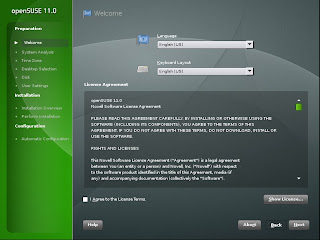-->
OPEN SUSE 11.0
-->
INSTALLATION
1) Siapkan master DVD software LINUX OPENSUSE 11.0
2) masukanlah DVD tersebut pada DVD ROM anda kemudian tunggu sampai muncul gambar seperti dibawah ini
 3) Pilih Installation Pada Pilihan yang tertetera kita juga dapat mengubah pilihan bahasa untukinstalasi, ukuran layar, lokasi sumber instalasi (DVD atau melalui network), pilihan kernel dan tambahan driver.
3) Pilih Installation Pada Pilihan yang tertetera kita juga dapat mengubah pilihan bahasa untukinstalasi, ukuran layar, lokasi sumber instalasi (DVD atau melalui network), pilihan kernel dan tambahan driver.
4) setelah masuk pada tampilan welcome,disini anda dapat memilih bahasa yang di gunakan serta anda di suruh membuat persetujuan klik ppada lisensinya kemudian pilih next untuk melajjutkan
-->
5) openSUSE akan melakukan deteksi hardware dan sistem yang ada. Tunggu sebentar
hingga proses deteksi selesai dilakukan.
6) Pilihan berikutnya adalah pilih NEW INSTALLATION karena kita awal menginstal dan tunngu proses selanjutnya
-->
7) setelah proses selesai Berikutnya adalah menentukan waktu dan area waktu (Time Zone). pilih asia dan Jakarta jika memang tinggal didaerah WIB dan pilih area lokasi lain jika tinggal di area waktu WITA/WIT

-->
8 ) jika anda sudah meimilih lanjutkan dengan me klik next
9) Pilihan berikutnya adalah menentukan desktop manager. Tersedia berbagai
pilihan, baik Gnome, KDE 3.5, KDE 4maupun yang lain

-->
10) Setelah menentukan Desktop Manager, tahap selanjutnya adalah menentukanformasi harddisk.Dalam linux minimal ada 3 partisi yang harus di buat denngan cara mengecreate partisi yang pertama buat partisi ROOT,yang kedua HOME min 5 GB yang ketiga partisi SWAP yang harus disesueikan dengan memory RAM anda misal RAM anda 1 GB maka partisi haarus 2GB

-->
11) setelah anda mempartisi harddisk anda klik next
-->
-->
15 ) jika sudah selesai klik pada INSTAL untuk melakukan proses instalasi
-->
16) tahap terahir adalah proses instalasi berjalan dan tunggu hingga proses selesai
17) Setelah proses ini selesai, kita dapat menggunakan openSUSE 11.0.